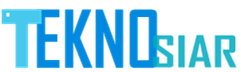TEKNOSIAR.COM – Cara Ubah Password Wifi Rumah Untuk Semua Provider 2024Bagi anda para pengguna indihome atau provider lain dengan memanfaatkan wi-fi rumahan maka biasanya Terkadang Anda ingin mengganti password wi-fi dibuat dikarenakan beberapa hal dan pastinya untuk kenyamanan para pengguna. Maka bagi Anda yang belum mengetahui tentang cara ubah password wi-fi rumah, maka pada artikel kali ini kami akan membahasnya untuk anda semua.
Cara Ubah Password Wifi Rumah yang akan kami bahas pada artikel kali ini dipastikan bisa kalian lakukan untuk semua provider seperti indihome dan lain sebagainya dimana Sudah menjadi biasa ketika wi-fi rumahan yang baru dipasang maka kebanyakan mempunyai setelan default password dan password bawaan provider tersebut pastinya perlu segera diganti untuk meningkatkan keamanan koneksi dari para pemilih.
Untuk cara mengganti password wi-fi rumah tentunya dapat dilakukan kan baik dengan memakai HP dan juga PC komputer. Selanjutnya cara ini bisa kalian lakukan untuk semua provider wi-fi yang terpasang di rumah akan tetapi bisa juga dilakukan reset password secara berkala untuk menghindari pencurian jaringan.
Cara Ubah Password Wifi Rumah
Bagi kalian yang penasaran apa saja cara untuk mengubah password wi-fi maka berikut ada beberapa cara yang bisa dilakukan baik dengan menggunakan HP ataupun komputer.
Ubah password wi-fi dengan HP
Untuk cara pertama kalian bisa mengubah password wi-fi dengan menggunakan HP dan untuk tutorialnya adalah sebagai berikut:
- Silakan kalian membuka browser HP dan selanjutnya mengetikkan link berikut ini: 192.168.1.1
- Setelah itu silakan masukkan username dan password bawaan yang bisa kalian lihat dari belakang router atau memasukkan kode berikut ini: User – admin dan selanjutnya password %0|F?H@f!berhO3e atau kalian bisa memasukkan: User dengan password user1234.
- Selanjutnya masuk ke bagian menu Network
- Lalu pilih WLAN atau wireles
- Setelah itu Kalian cari kolom WPA passphrase untuk melakukan penggantian password
- Masukkan password baru setidaknya terdiri atas 8 karakter ataupun lebih
- Setelah itu silakan pilih submit untuk melakukan verifikasi password
- Kalian bisa mengganti nama wi-fi tinjau kebagian menu Network selanjutnya pilih submenu WLAN dan selanjutnya pilih SSID setting dan kalian bisa mengganti nama wi-fi rumah.
Ganti password wi-fi di komputer.
Selanjutnya kalian pun bisa mengganti password wi-fi dengan menggunakan PC komputer ataupun laptop dan untuk tutorialnya adalah sebagai berikut:
- Pastikan terlebih dahulu apabila laptop dan komputer kalian sudah tersambung dengan akses wi-fi
- Selanjutnya buka browser lalu ketikan link berikut: 192.168.1.1
- Selanjutnya akan terhubung dengan interface untuk mengganti password dan kalian tinggal masukkan username dan password berikut ini: User – admin dan selanjutnya password %0|F?H@f!berhO3e atau kalian bisa memasukkan: User dengan password user1234.
- Selanjutnya kalian tinggal pilih menu Network
- Setelah itu pilih wireles LAN atau WLAN
- Selanjutnya pilih di bagian setting dan pilih security
- Cari kolom WPA passphrase untuk mengganti password dan gantilah password minimal 8 karakter
- Selanjutnya pilih submit untuk melakukan verifikasi password terbaru kalian.